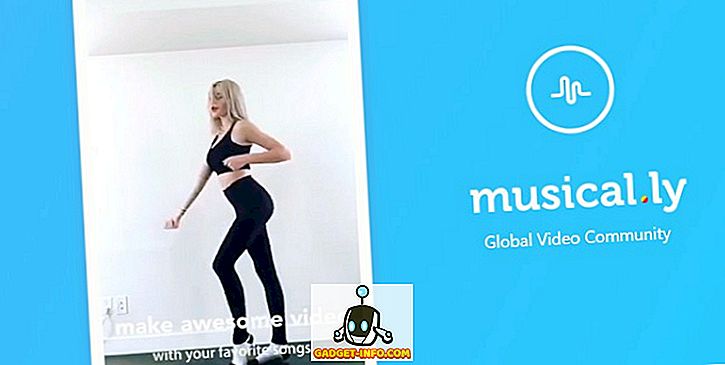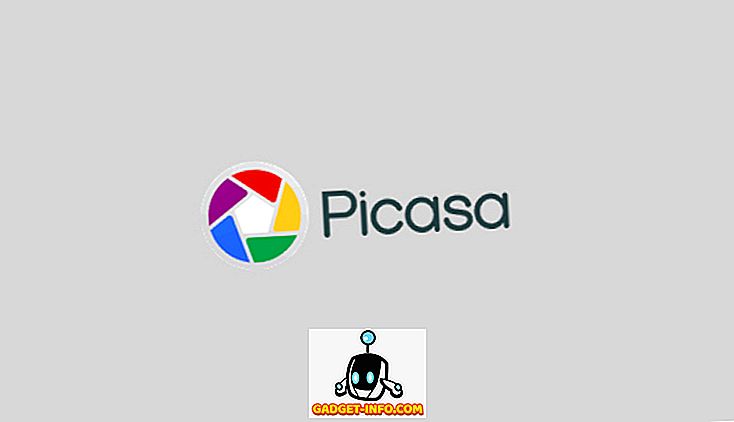Adakah anda perlu mengedarkan fail Microsoft Office anda sebagai dokumen PDF sering? Bergantung pada versi Office yang anda ada, ada cara yang berbeza untuk menyimpan dokumen anda sebagai PDF. Untuk Office 2007, sebagai contoh, anda boleh menyimpan fail ke PDF menggunakan tambahan yang dibekalkan oleh Microsoft, yang dipanggil Save As PDF atau XPS .
Tambahan ini mencipta fail PDF untuk fail dalam Access, Excel, InfoPath, OneNote, PowerPoint, Penerbit, Visio, dan Word. Fungsi dalam tambahan ini dimasukkan ke dalam Office 2010 sebagai ciri terbina dalam. Di Pejabat 2013 dan 2016, ciri ini juga terbina, tetapi diakses melalui pilihan Eksport .
Siaran ini menunjukkan anda bagaimana untuk memasang Save As PDF atau XPS dan menggunakannya untuk membuat fail PDF dari dalam Word 2007. Kami juga menunjukkan kepada anda cara menggunakan terbina dalam fungsi Save as PDF di Word 2010.
Perkataan 2013/2016
Ia sangat mudah untuk menyimpan dokumen dalam format PDF di Word 2013/2016. Apa yang perlu anda lakukan ialah klik pada Fail dan kemudian Eksport.

Di sebelah kanan, anda akan melihat butang Buat PDF / XPS .

Dialog Save As akan muncul dan anda akan melihat beberapa pilihan untuk menyimpan PDF di bahagian bawah dialog. Anda juga boleh mengklik pada butang Opsyen untuk penyesuaian lebih banyak fail PDF.

Anda boleh mengoptimumkan fail PDF untuk penerbitan standard atau untuk penerbitan dalam talian, yang akan mengurangkan saiz lebih lanjut.
Word 2010
Keupayaan untuk menyimpan dokumen sebagai fail PDF dalam Word 2010 telah dibina. Anda tidak perlu memasang add-in. Untuk menyimpan dokumen sebagai fail PDF, klik tab Fail .

Pada tab Fail, pilih pilihan Save As dalam senarai di sebelah kiri.

Kotak dialog Save As dipaparkan. Navigasi ke folder di mana anda ingin menyimpan fail PDF anda dan masukkan nama untuk fail dalam kotak Edit nama fail . Pilih PDF (* .pdf) dari senarai juntai Simpan sebagai jenis .

Pilihan dan pilihan mengoptimumkan yang sama juga tersedia di Office 2010 seperti di Office 2013 dan 2016..

Word 2007
Untuk dapat menyimpan fail sebagai fail PDF dalam Word 2007, muat turun Add As PDF atau XPS dari
//www.microsoft.com/en-us/download/details.aspx?id=7
Untuk memasang add-in, klik dua kali pada fail .exe yang anda muat turun.

Baca melalui Syarat Lesen Perisian Microsoft dan pilih Klik di sini untuk menerima kotak semak Syarat Lesen Microsoft Software . Klik Teruskan .

Apabila pemasangan selesai, kotak dialog berikut akan dipaparkan. Klik OK .

Buka fail dalam Word 2007 yang anda ingin tukar ke PDF. Klik butang Office .

Gerakkan tetikus anda ke pilihan Save As pada menu Office dan tuding pada anak panah kanan. Simpan salinan salin submenu dokumen . Pilih PDF atau XPS dari submenu.

Paparkan Terbitkan sebagai kotak dialog PDF atau XPS . Navigasi ke folder di mana anda ingin menyimpan fail PDF anda. Masukkan nama untuk fail PDF dalam kotak Edit nama fail .
Sekiranya anda ingin fail tersebut dibuka secara automatik dalam pembaca PDF lalai, pilih fail Terbuka selepas menerbitkan kotak semak supaya terdapat tanda semak di dalam kotak.
Pilih salah satu daripada Mengoptimumkan untuk butang radio bergantung kepada sama ada dokumen anda akan dilihat dalam talian dan dicetak ( Standard ) atau sebahagian besar dalam talian ( Saiz minimum ).
Terdapat beberapa pilihan tambahan yang boleh ditetapkan untuk fail PDF. Untuk mengakses pilihan ini, klik butang Opsyen .

Anda dikembalikan ke Terbitkan sebagai kotak dialog PDF atau XPS . Klik butang Terbitkan untuk menyimpan fail anda sebagai fail PDF dengan pilihan yang dipilih.

Jika anda memilih fail Terbuka selepas menerbitkan kotak semak pada Terbitkan sebagai kotak dialog PDF atau XPS, fail PDF akan dibuka dalam pembaca PDF lalai secara automatik selepas menyimpan fail.

NOTA: Tambahan As PDF atau XPS dalam Office 2007 hanya menukarkan fail ke format PDF. Ia tidak membenarkan anda memohon sebarang keselamatan kepada dokumen PDF. Nikmati!